Funkcia VLOOKUP (česky SVYHLEDAT, nemecky SVERWEIS) sa používa v MS Excel hlavne pre tieto 3 prípady:
- Prenos údajov z jednej tabuľky do druhej, spájanie tabuliek a databáz
- Porovnanie, v čom sa tabuľky alebo databázy líšia, napr. čo pribudlo alebo odbudlo
- Rozdeľovanie údajov do skupín (intervalov) podľa hodnôt
Veľmi jednoducho môžeme pochopiť ako funkcia VLOOKUP pracuje na nasledovných príkladoch.
Prenos údajov z jednej tabuľky do druhej alebo ako spojiť dve tabuľky
V našom príklade máme dve tabuľky: v prvej je číslo tovaru, ktorý máme na sklade, spolu s názvom a jednotkovou cenou a v druhej je objednávka, kde poznáme číslo objednávaného tovaru a potrebujeme vypočítať cenu za kus.
Skúsme sa pozrieť, koľko je jednotková cena prvého objednávaného tovaru. Číslo tovaru je Z 424 6567, toto číslo vyhľadáme v prvom stĺpci hornej tabuľky a výsledok, čiže jednotkovú cenu 0,76 €, nájdeme v tom istom riadku v stĺpci číslo 3. No a presne rovnako to robí aj funkcia VLOOKUP.
Ako vyplníme jej argumenty?
Vyhľadávaná hodnota je hodnota podľa ktorej chceme párovať údaje, k čomu chceme vyhľadať a priradiť výsledok z inej tabuľky
Pole tabuľky je tabuľka, ktorú prehľadávame (z ktorej potrebujeme vypočítať výsledok), a ktorá má v ľavom (prvom) stĺpci hodnoty, pomocou ktorých dokážeme spárovať tabuľky.
Číslo indexu stĺpca je číslo stĺpca, v ktorom je požadovaný výsledok. V našom príklade v prvom stĺpci prehľadávanej tabuľky je číslo tovaru Z 424 6567 a výsledok (ktorý nám dá funkcia VLOOKUP) je v tom istom riadku, ale v stĺpci číslo 3.
Vyhľadávanie rozsahu zadáme FALSE (namiesto FALSE stačí dať 0), lebo požadujeme aby funkcia našla PRESNE rovnaké číslo tovaru. (Kedy sa používa TRUE sa dozvieme v treťom príklade.)
Ešte sa na to pozrime takýmto pohľadom:
Porovnanie dvoch tabuliek alebo databáz
V tomto príklade na funkciu VLOOKUP chceme zistiť, ktorý tovar sa nachádza v tabuľke SKLAD APRÍL, ale nenachádza s v tabuľke SKLAD MAREC.
Využijeme, že ak je v argumente funkcie VLOOKUP Vyhľadávanie rozsahu FALSE, funkcia hadá PRESNE rovnakú hodnotu. Ak sa presne rovnaká hodnota nenájde, výsledkom je chybová hodnota #NEDOSTUPNÝ (anglicky #N/A).
V bunke D20 je výsledok #NEDOSTUPNÝ, a to je presne to, čo sme chceli vypočítať. Neznačí to, že sme sa pomýlili, ale že číslo tovaru Z 520 8812 sa v marcovej tabuľke nenachádza.
Rozdelenie údajov do skupín (intervalov) podľa hodnôt
V predchádzajúcich dvoch príkladoch sme v argumente Vyhľadávanie rozsahu zadávali FALSE, lebo sme hľadali (párovali) podľa presne rovnakej hodnoty. V nasledovnom príklade (a vždy, keď budeme hodnoty priraďovať podľa intervalu) použijeme v argumente Vyhľadávanie rozsahu TRUE (môžeme aj nechať prázdne alebo zadať 1).
Máme dve tabuľky, v jednej sú mená študentov a počet bodov z písomky a v druhej hodnotenie, od koľko bodov je aká známka.
František má 11 bodov a teda trojku, to by bol VLOOKUP tak, ako sme ho používali doteraz. 11 bodov nájdeme v prvom stĺpci hodnotiacej tabuľky a v druhom zistíme výsledok, teda zámku 3.
Zuzana má z písomky 10 bodov. Takéto číslo sa v prvom stĺpci hodnotiacej tabuľky nenachádza. Keby sme zadali Vyhľadávanie rozsahu FALSE, tak výsledok funkcie VLOOKUP by bol #NEDOSTUPNÝ. My ale požadujeme, aby v prípade, ak sa nenájde v prehľadávanej tabuľke presne rovnaká hodnota podľa ktorej spájame dve tabuľky, aby sa brala najbližšia nižšia. V našom príklade najbližšia nižšia hodnota je 6 bodov a teda výsledok je opäť v tom istom riadku, ale v stĺpci číslo 2. Zuzana má teda z písomky štvorku. Aby funkcia VLOOKUP priraďovala podľa najbližšej nižšej hodnoty, ak nenájde rovnakú, musíme zadať argument Vyhľadávanie rozsahu TRUE. POZOR! V takomto prípade musí byť stĺpec prehľadávanej tabuľky podľa ktorého párujeme, zoradený vzostupne, teda od A po Z.
Funkciu VLOOKUP podrobne a na rôznych príkladoch preberáme na kurze Excel pre pokročilých.
Rovnako ako funkcia VLOOKUP funguje aj funkcia HLOOKUP. Rozdiel je v tom, ze funkcia VLOOKUP prehľadáva Pole_tabuľky (druhý riadok v okne funkcie) vertikálne, teda zhora nadol a HLOOKUP prehľadáva Pole_tabuľky horizontálne, čiže zľava doprava. VLOOKUP dáva výsledok z rovnakého riadku zo zadaného stĺpca a HLOOKUP z rovnakého stĺpca zo zadaného riadku. Teda je to to isté, len „o 90 stupňov otočené“.
Nezabudnite, že aj pri HLOOKUP, ak je v štvrtom riadku TRUE, musí byť tabuľka zoradená vzostupne zľava doprava. To sa dá urobiť pri zoraďovaní na tlačidle Možnosti, kde zmeníte Orientáciu zoraďovania.
Ako na VLOOKUP v Exceli si možete pozrieť aj vo videu
Ak si chcete zopakovať funkciu VLOOKUP, tak si stiahnite cvičný súbor a postupujte podľa videa.


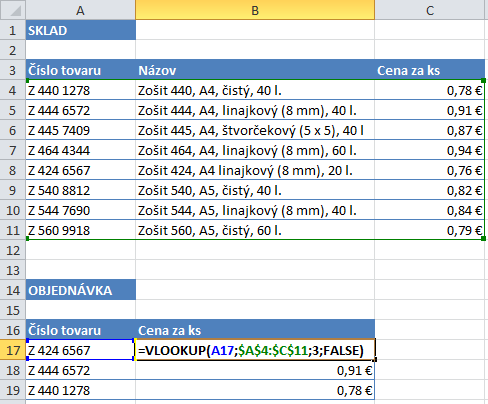
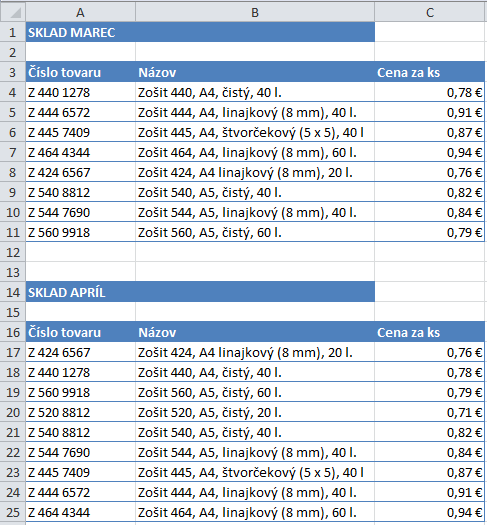
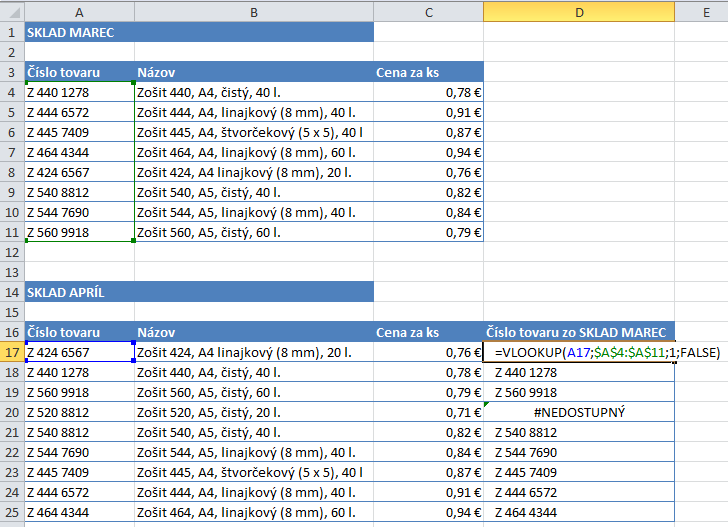
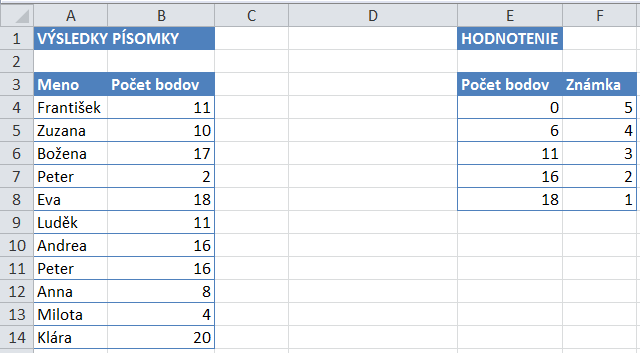
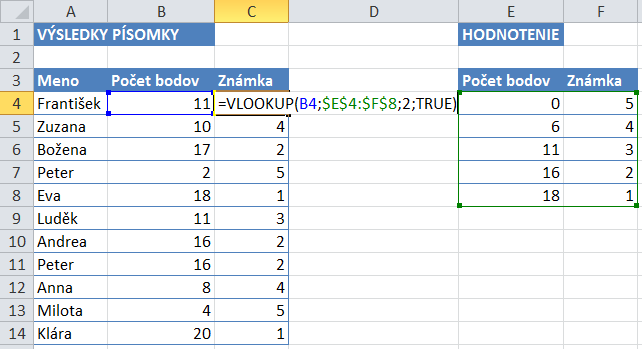
Komentáre nie sú povolené.